手把手教你在Word中插入版权符号
在Word2010中可以使用键盘输入特殊的符号,例如版权符号©、注册商标符号®等,那么在Word文档中怎么插入版权符号呢?今天大掌柜就手把手教大家如何在Word中插入版权符号。
步骤
1、第一步,桌面上新建一个文档
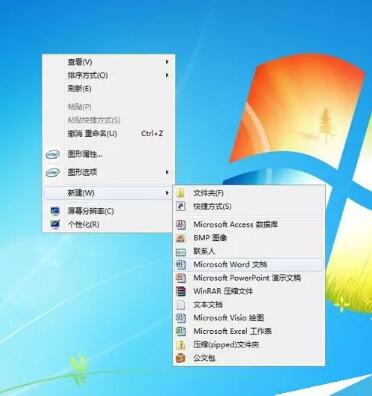
2、第二步,打开桌面上的这个文档
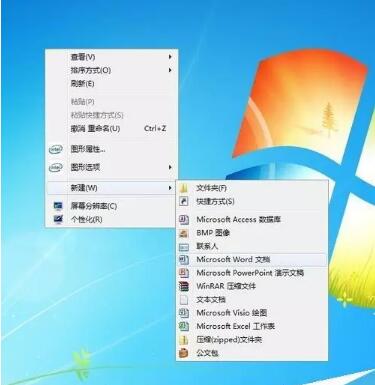
3、第三步,打开后,主界面如图所示
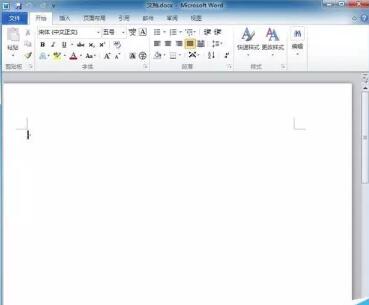
4、第四步,如图所示,点击“符号”,再次点击“其他符号”
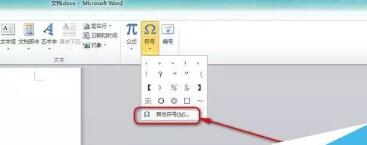
5、第五步,弹出对话框中,点击“特殊字符”
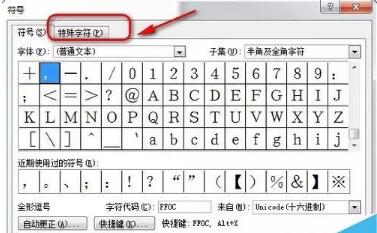
6、第六步,在“特殊字符”选中“版权所有”
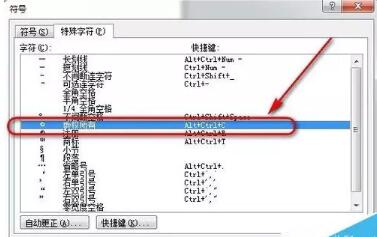
7、第七步,接下来,就可以看到版权符号成功插入

以上就是在Word文档中怎么插入版权符号方法介绍,操作很简单的,大家按照上面步骤进行操作即可,希望能对大家有所帮助!
- 商标查询
- 版权查询
便捷链接: 商标查询 商标注册 版权登记 专利申请 海外商标注册 商标交易
本文来源:中国商标网 - 手把手教你在Word中插入版权符号
版权说明:上述为转载或编者观点,不代表一品知识产权意见,不承当任何法律责任




















